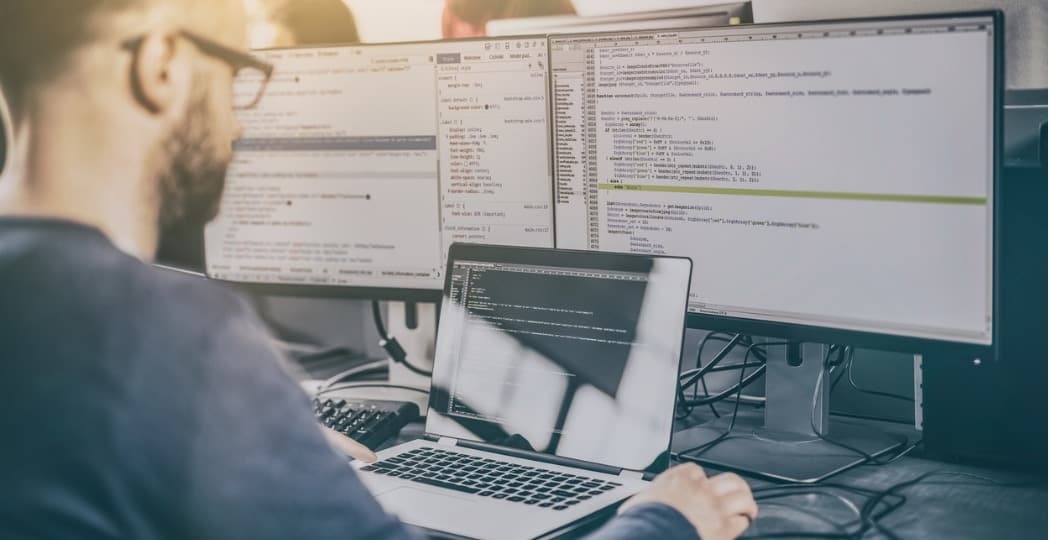होमपॉड को एप्पल टीवी से कैसे जोड़ें
सेब एप्पल टीवी Homepod नायक / / February 21, 2022

अंतिम बार अद्यतन किया गया
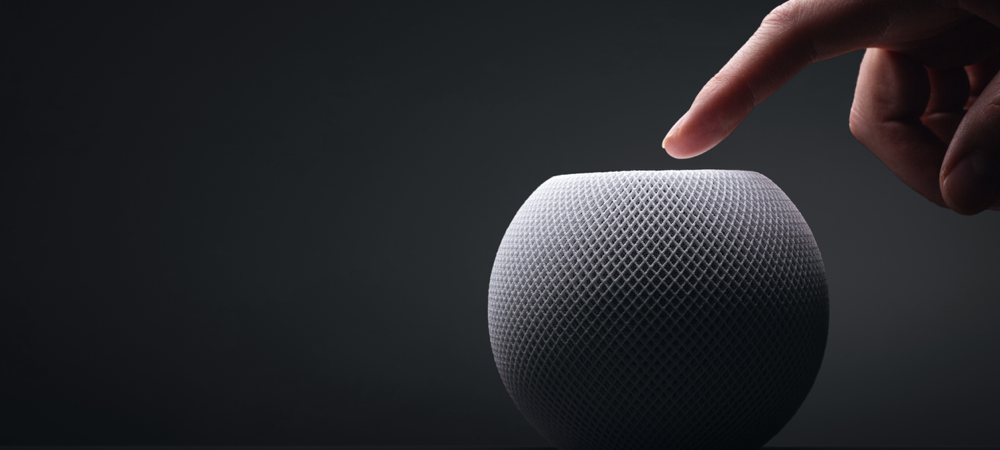
अगर आपके पास होमपॉड या होमपॉड मिनी के साथ-साथ ऐप्पल टीवी भी है, तो उन्हें इमर्सिव साउंड के लिए पेयर करना ही समझदारी है। ऐसा करने का तरीका यहां बताया गया है।
के लिए एक महान उपयोग ऐप्पल का होमपॉड अपने Apple TV के साथ स्मार्ट स्पीकर का उपयोग करना है। आप एक या दो होमपॉड स्पीकर को अपने डिफ़ॉल्ट ऑडियो आउटपुट के रूप में जल्दी और आसानी से सेट कर सकते हैं।
सही कॉन्फ़िगरेशन के साथ, आप स्पीकर के माध्यम से डॉल्बी एटमॉस सपोर्ट का भी आनंद ले सकते हैं। आइए आपको बताते हैं कि होमपॉड को ऐप्पल टीवी से कैसे जोड़ा जाए।
आपको होमपॉड को ऐप्पल टीवी से क्यों जोड़ना चाहिए?
जबकि आप अपने Apple टीवी को अन्य अलग किए गए स्पीकर, जैसे कि ब्लूटूथ के साथ जोड़ सकते हैं, इसके बजाय होमपॉड का उपयोग करने का एक अलग फायदा है। अन्य स्पीकर लेटेंसी-मुक्त ऑडियो के लिए AirPlay 2 का समर्थन कर सकते हैं, लेकिन Apple TV केवल HomePod स्पीकर का उपयोग करके एक सच्चा होम थिएटर साउंड अनुभव प्रदान करेगा।
जब आप अपने होमपॉड को डिफ़ॉल्ट ऑडियो आउटपुट के रूप में सेट करते हैं, तो यह आपकी सभी ध्वनियों को भी अनुमति देता है ऐप्पल टीवी, चाहे वे नेविगेशन क्लिक हों या गेम से ऑडियो, सीधे आपके होमपॉड पर जाने के लिए वक्ता। ऑडियो आउटपुट बदलने के लिए कोई और नेविगेटिंग मेनू नहीं।
Apple TV पर अपने HomePod को डिफ़ॉल्ट ऑडियो के रूप में सेट करना
यदि आपके पास एक होमपॉड या होमपॉड मिनी है जिसे आप अपने ऐप्पल टीवी ऑडियो के लिए उपयोग करना चाहते हैं, तो प्रक्रिया सरल है।
अपने उपकरणों को एक ही कमरे में असाइन करें
सबसे पहले, सुनिश्चित करें कि आपका होमपॉड और ऐप्पल टीवी होम ऐप में एक ही कमरे में असाइन किया गया है। यह करने के लिए:
- अपने iPhone पर, खोलें घर अनुप्रयोग।
- टैप करके रखें होमपॉड.
- नीचे स्क्रॉल करें एलार्म तथा टाइमर HomePod की सेटिंग में—आप देखेंगे कक्ष, और वहां नियत कमरे को बदल सकते हैं।
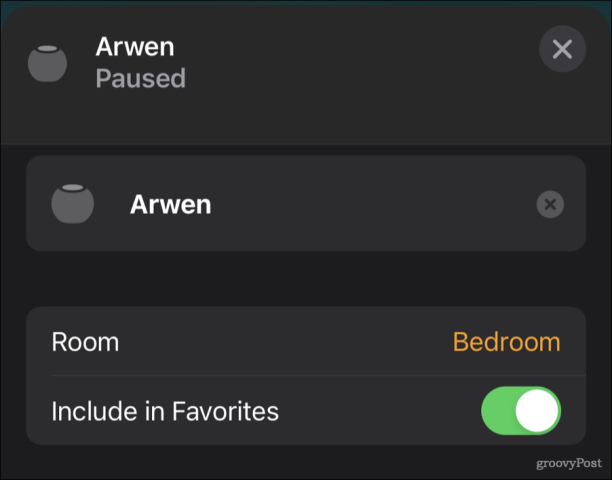
- अपने Apple TV पर, यहां जाएं सेटिंग्स> एयरप्ले और होमकिट> होम, और सुनिश्चित करें कि डिवाइस को उसी कमरे में असाइन किया गया है।
अपने होमपॉड को एप्पल टीवी के साथ पेयर करें
एक बार जब आप सुनिश्चित कर लें कि सभी डिवाइस एक ही कमरे में असाइन किए गए हैं, तो आप अपने होमपॉड को अपने ऐप्पल टीवी से जोड़ सकते हैं। यदि आप Apple TV को रीबूट करते हैं, तो यह आपके लिए स्मार्ट स्पीकर को पेयर करने की पेशकश कर सकता है। यदि नहीं, तो चिंता न करें। इसे करने का एक मैन्युअल तरीका है:
- अपने Apple TV पर, यहां जाएं सेटिंग्स> वीडियो और ऑडियो> ऑडियो आउटपुट.
- अंतर्गत डिफ़ॉल्ट ऑडियो आउटपुट, उस होमपॉड या होमपॉड मिनी का चयन करें जिसका आप उपयोग करना चाहते हैं।
होमपॉड को ऐप्पल टीवी से जोड़ने के लिए अपने आईफोन या आईपैड का उपयोग करना
यदि आप अपने होमपॉड को ऐप्पल टीवी से जोड़ने के लिए अपने आईफोन या आईपैड का उपयोग करना चाहते हैं:
- में घर एप, अपने ऐप्पल टीवी को तब तक टैप और होल्ड करें जब तक कि नियंत्रण दिखाई न दें।
- नीचे स्क्रॉल करें जब तक आप देखें डिफ़ॉल्ट ऑडियो आउटपुट, और इसे टैप करें।
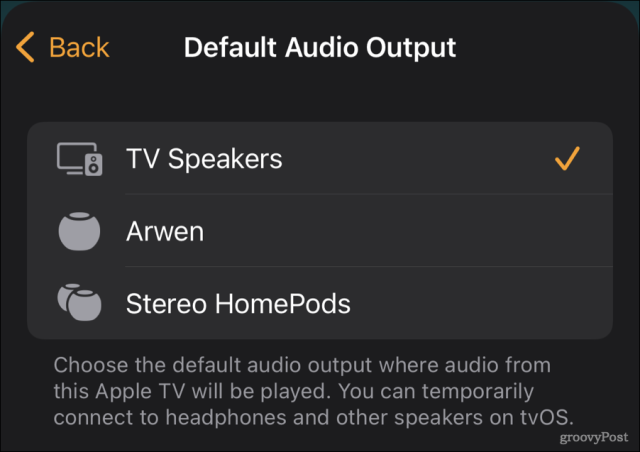
- होमपॉड चुनें जिसे आप अपने डिफ़ॉल्ट ऑडियो के लिए चाहते हैं।
यह ऐप्पल टीवी के लिए आपके स्पीकर के रूप में कॉन्फ़िगर किया गया एक होमपॉड या होमपॉड मिनी प्राप्त करेगा। यदि आपके पास दो स्मार्ट स्पीकर हैं, तो आप और भी बहुत कुछ कर सकते हैं।
सराउंड साउंड के लिए एक स्टीरियो पेयर बनाएं
दो होमपॉड या होमपॉड मिनी स्पीकर अधिक समृद्ध, अधिक इमर्सिव ध्वनि के लिए एक साथ जोड़ सकते हैं। वास्तव में, यदि आपके पास मूल, बड़े होमपॉड स्पीकर की एक जोड़ी है, तो आप भी डॉल्बी एटमॉस सपोर्ट प्राप्त करें. होमपॉड मिनी, दुर्भाग्य से, डॉल्बी एटमॉस का समर्थन नहीं करता है।
सबसे पहले, आप स्टीरियो जोड़ी बनाएंगे:
- सुनिश्चित करें कि दोनों HomePod डिवाइस एक ही कमरे में असाइन किए गए हैं।
- वहाँ से घर अपने iPhone पर ऐप, होमपॉड स्पीकर में से किसी एक को उसके नियंत्रणों तक पहुंचने के लिए टैप और होल्ड करें।
- नल स्टीरियो जोड़ी बनाएं.
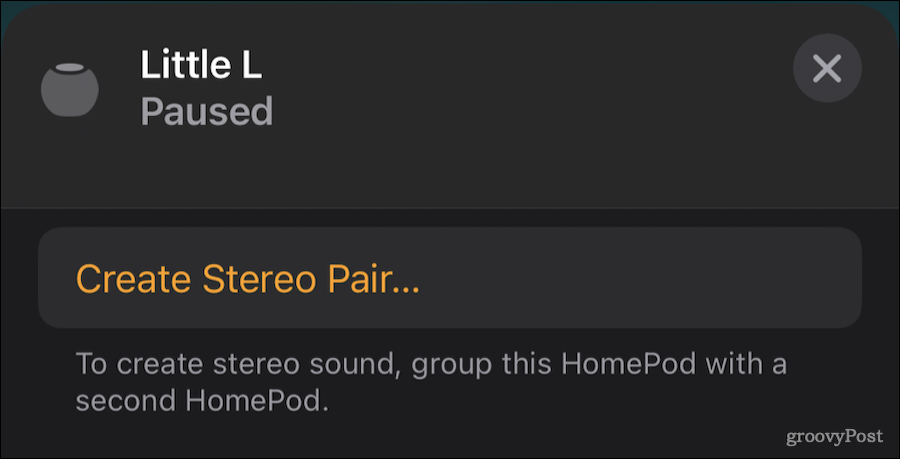
- जोड़ी के लिए दूसरा होमपॉड स्पीकर चुनें।
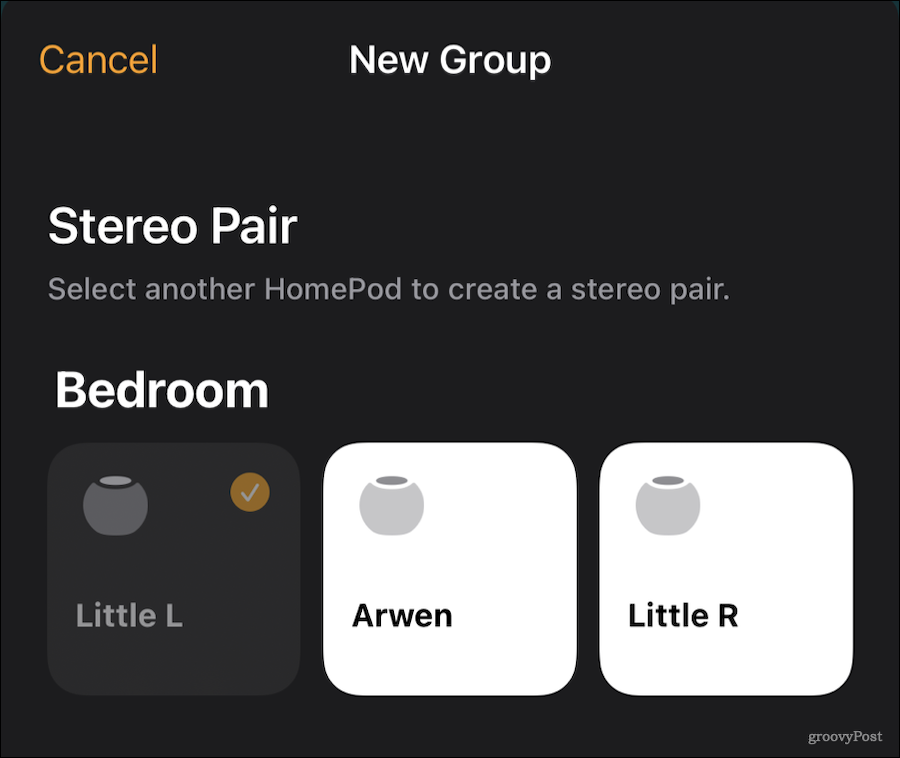
- यह सुनिश्चित करने के लिए कि बाएँ और दाएँ सही तरीके से सेट हैं, प्रत्येक HomePod आइकन पर टैप करें। यदि नहीं, तो स्वैप बटन पर टैप करें।
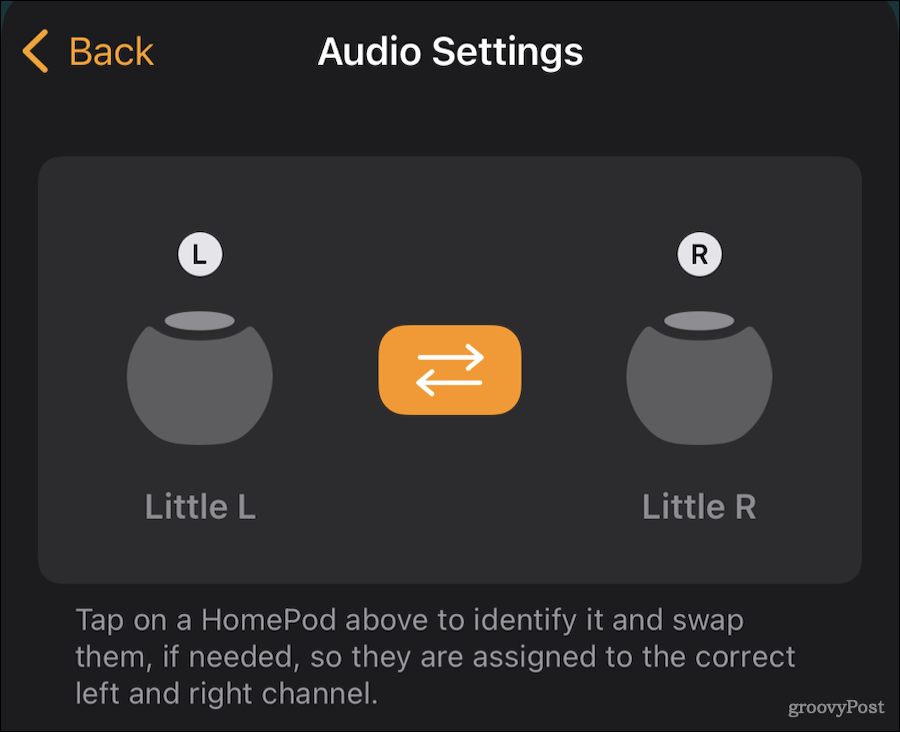
- एक बार समाप्त होने पर, टैप करें वापस और फिर का उपयोग करके नियंत्रणों को बंद करें एक्स ऊपरी दाएं कोने में।
अब आप Apple TV में स्टीरियो पेयर को अपने डिफ़ॉल्ट ऑडियो के रूप में सेट कर सकते हैं, जैसा कि ऊपर दिखाया गया है।
ARC टीवी के साथ HomePod का उपयोग करना
यदि आपका टेलीविजन ऑडियो रिटर्न चैनल का समर्थन करता है, जिसे एआरसी या ईएआरसी के रूप में भी जाना जाता है, आप अपने होमपॉड स्पीकर को टीवी से सभी ऑडियो और उनके इनपुट के माध्यम से चलाने के लिए कॉन्फ़िगर कर सकते हैं।
- में समायोजन अपने Apple TV पर, चुनें सेटिंग्स> वीडियो और ऑडियो> ऑडियो आउटपुट.
- के ठीक नीचे डिफ़ॉल्ट ऑडियो आउटपुट विकल्प, आप देखेंगे ऑडियो रिटर्न चैनल.
- उस शीर्षक के ठीक नीचे, चुनें टेलीविजन ऑडियो चलाएं.
- आपकी टीवी स्क्रीन एक पल के लिए काली हो जाएगी।
- जब यह वापस चालू होता है, तो टेलीविजन ऑडियो चलाएं विकल्प कहना चाहिए पर.
यही सब है इसके लिए। जब तक आपने एआरसी मानक का समर्थन करने वाले एचडीएमआई पोर्ट और केबल का उपयोग किया है, तब तक आपके टेलीविजन के सभी ऑडियो होमपॉड स्पीकर या स्पीकर तक पहुंच जाएंगे।
अपने घरेलू मनोरंजन उपकरणों का अधिकतम लाभ उठाएं
होमपॉड स्पीकर और अपने ऐप्पल टीवी के साथ आप और भी बहुत कुछ कर सकते हैं। क्या यह शक्ति और मात्रा को नियंत्रित करना आपके टीवी का या ब्लूटूथ कीबोर्ड जोड़ना आसान टाइपिंग के लिए, आप नवीनतम Apple TV को बहुत सक्षम पाएंगे।
हमारी जांच करना न भूलें अन्य टिप्स और ट्रिक्स ऐप्पल टीवी का उपयोग करने के लिए, या तो।
अपनी विंडोज 11 उत्पाद कुंजी कैसे खोजें
यदि आपको अपनी विंडोज 11 उत्पाद कुंजी को स्थानांतरित करने की आवश्यकता है या ओएस की एक साफ स्थापना करने के लिए बस इसकी आवश्यकता है,...
Google क्रोम कैश, कुकीज़ और ब्राउज़िंग इतिहास को कैसे साफ़ करें
Chrome आपके ब्राउज़र के प्रदर्शन को ऑनलाइन अनुकूलित करने के लिए आपके ब्राउज़िंग इतिहास, कैशे और कुकीज़ को संग्रहीत करने का एक उत्कृष्ट कार्य करता है। उसका तरीका है...
इन-स्टोर मूल्य मिलान: स्टोर में खरीदारी करते समय ऑनलाइन मूल्य कैसे प्राप्त करें
इन-स्टोर खरीदने का मतलब यह नहीं है कि आपको अधिक कीमत चुकानी होगी। मूल्य-मिलान गारंटी के लिए धन्यवाद, आप खरीदारी करते समय ऑनलाइन छूट प्राप्त कर सकते हैं ...
डिजिटल गिफ्ट कार्ड के साथ डिज़्नी प्लस सब्सक्रिप्शन कैसे उपहार में दें
यदि आप डिज़्नी प्लस का आनंद ले रहे हैं और इसे दूसरों के साथ साझा करना चाहते हैं, तो यहां डिज़्नी+ उपहार सदस्यता खरीदने का तरीका बताया गया है...